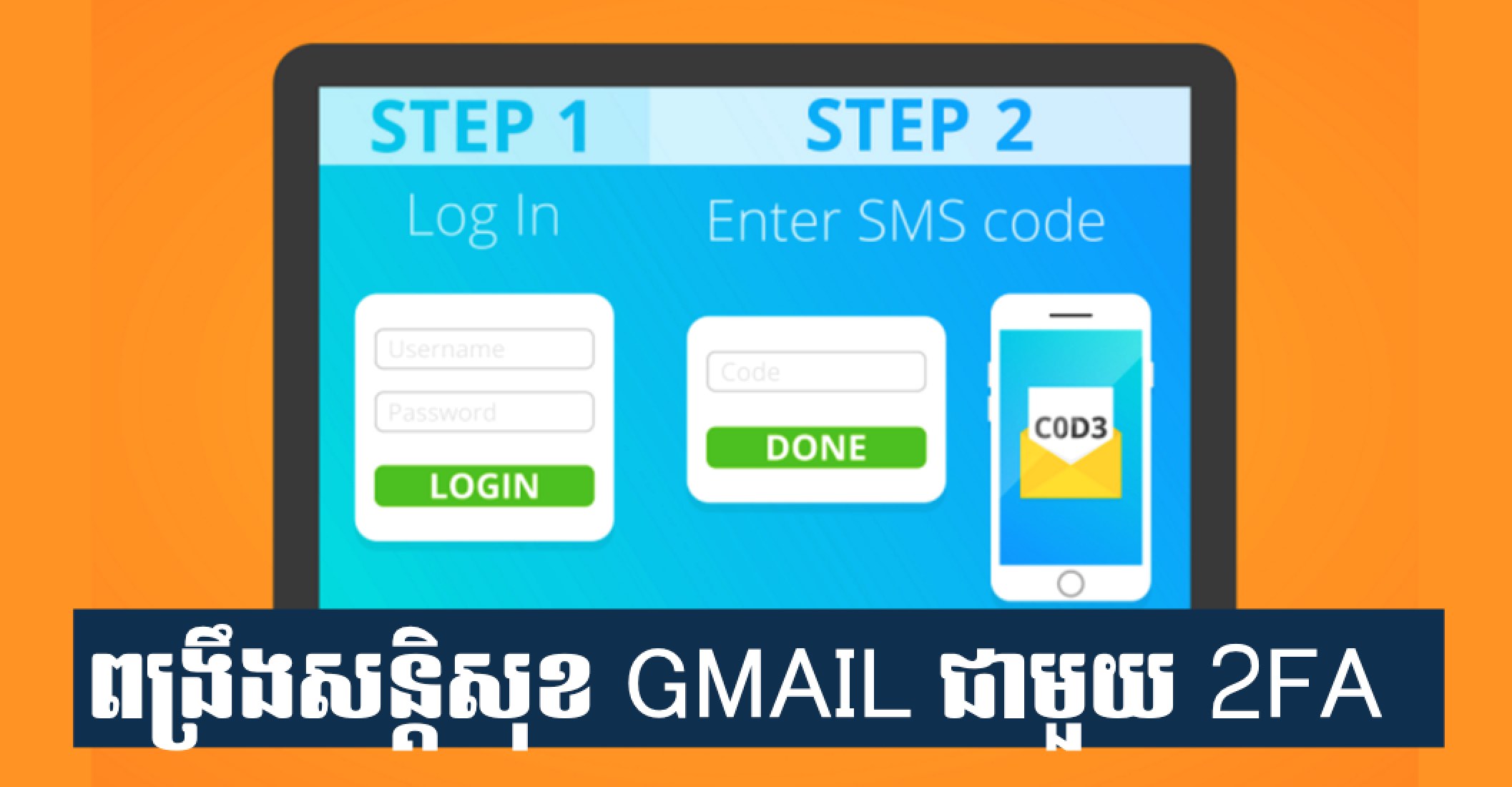Two-Factor Authentication ឬក៏ 2FA គឺជាគំនិតមួយដ៏ល្អ ដែលវាគឺជាស្រទាប់បន្ថែមមួយទៀតនៃសន្តិសុខក្នុងគោលបំណងដើម្បីជួយអ្នកក្នុងការការពារព័ត៌មានរបស់អ្នកនៅក្នុងវេបសាយ ដែលអ្នកប្រើប្រាស់ជាញឹកញាប់។
បើសិនជាអ្នកចង់ប្រើប្រាស់នូវ 2FA ប៉ុន្តែមិនបានដឹងថាត្រូវធ្វើដូចម្តេចនោះ នេះគឺជាអត្ថបទមួយដែលនឹងបង្ហាញអ្នកអំំពីវិធីសាស្ត្រក្នុងការដាក់នូវ 2FA ជាមួយនឹងសេវាកម្ម Gmail ។ វាទាមទារតែរយៈពេលប៉ុន្មាននាទីប៉ុណ្ណោះ ហើយអ្វីដែលអ្នកត្រូវការនោះគឺកុំព្យូទ័រ ជាមួយនឹងទូរស័ព្ទដៃ។
ខាងក្រោមនេះគឺជាជំហាននៃការធ្វើ៖
១. ធ្វើការ log-in ចូលទៅក្នុង Gmail របស់អ្នកនៅលើកុំព្យូទ័រ (មិនមែនទូរសព័្ទឡើយ) – ប៉ុន្តែសូមដាក់ទូរស័ព្ទនៅក្បែរខ្លួនអ្នក ដែលអ្នកនឹងត្រូវការវាក្នុងពេលបន្តិចទៀតនេះ
២. នៅពេលដែលអ្នកធ្វើការ Log-in ហើយនោះ សូមចុចទៅលើរូប round icon នៅខាងស្តាំដៃខាងលើត្រង់ Google Account icon (ឬក៏ជា អក្សរតំណាងឈ្មោះអ្នក) >> បន្ទាប់មកសូមចុចទៅលើ My Account
៣. បន្ទាប់មកអ្នកត្រូវចុចទៅលើ “Sign-in & Security” នៅខាងធ្វេងដៃ រួចចុចទៅលើ “Signing in to Google”
៤. នៅក្នុងទំព័ររបស់ “Signing in to Google” អ្នកនឹងឃើញនូវជម្រើសសម្រាប់ “2-step verification” – ដែលអ្នកត្រូវចុចបើកវា “On” ដែលអ្នកនឹងឃើញថា “Off” ពេលដំបូង
៥. សូមចុចទៅលើ “Get Started”
៦. Google នឹងបង្ហាញផ្ទាំងឲ្យអ្នកវាយបញ្ចូលពាក្យសម្ងាត់ម្តងទៀត
៧. នៅក្នុងផ្ទាំងនេះ អ្នកត្រូវការវាយបញ្ចូលលេខទូរស័ព្ទរបស់អ្នក (អាចជាទូរស័ព្ទដែលអ្នកប្រើប្រាស់ញឹកញាប់) ។ សូមធ្វើការជ្រើសរើសប្រទេសឲ្យបានត្រឹមត្រូវ ហើយជ្រើសរើសថាតើអ្នកត្រូវការ text message ឬក៏ phone call ហើយបន្ទាប់មកសូមចុច Try It
៨. ក្នុងពេលតែបន្តិចប៉ុណ្ណោះ អ្នកនឹងទទួលបាននូវ text message ឬ phone call តាមអ្វីដែលអ្នកបានរើសក្នុងជំហានទី៧ ខាងលើ ។ សូមធ្វើការបញ្ជុលនូវកូដ ដែលអ្នកទទួលបាន ហើយចុចទៅលើ “Next”
៩. Google បានធ្វើការបញ្ជាក់ថា 2FA នឹងដំណើរការសម្រាប់គណនីរបស់អ្នក ហើយអ្នកអាចប្រាប់ទៅដល់ Google ថាអ្នកចង់ឲ្យដំណើរការមុខងារ 2FA ជាមួយនឹងគណនីរបស់អ្នក។ សូមចុចទៅលើ “Turn On”!
បន្ទាប់មកគឺ 2FA បានដំណើរការហើយសម្រាប់គណនី Gmail របស់អ្នក
អ្នកក៏ទទួលបាននូវអីុម៉ែលទៅកាន់ Gmail Account ដើម្បីធ្វើការបញ្ជាក់អំពីចំនុចនេះ
ពេលក្រោយមកទៀត នៅពេលដែលអ្នកព្យាយាមធ្វើការ log-in ចូលគណនី Gmail អ្នកនឹងឃើញនូវផ្ទាំងមួយដូចខាងក្រោម (បន្ទាប់ពីអ្នកដាក់នូវ username និង password របស់អ្នក)
អ្នកអាចជ្រើសរើសយកនូវ “Don’t ask again on this computer” បើសិនជាអ្នកប្រើប្រាស់កុំព្យូទ័រតែម្នាក់ឯង ដែលវានឹងមិនសាកសួរពីលេខកូដ តទៅទៀតឡើយនៅក្នុងកុំព្យូទ័រមួយនេះ។
វាត្រូវការតែ ៥នាទីប៉ុណ្ណោះដើម្បីដាក់ដំណើរការមុខងារ 2FA នៅក្នុងគណនី Gmail របស់អ្នក ហើយនេះជាអ្វីដែលខ្ញុំណែនាំបំផុត ជាពិេសសនៅពេលដែល អ្នកប្រើប្រាស់ Gmail ដើម្បីធ្វើប្រតិបត្តិការហរិញ្ញវត្ថុសំខាន់ៗនានា ៕